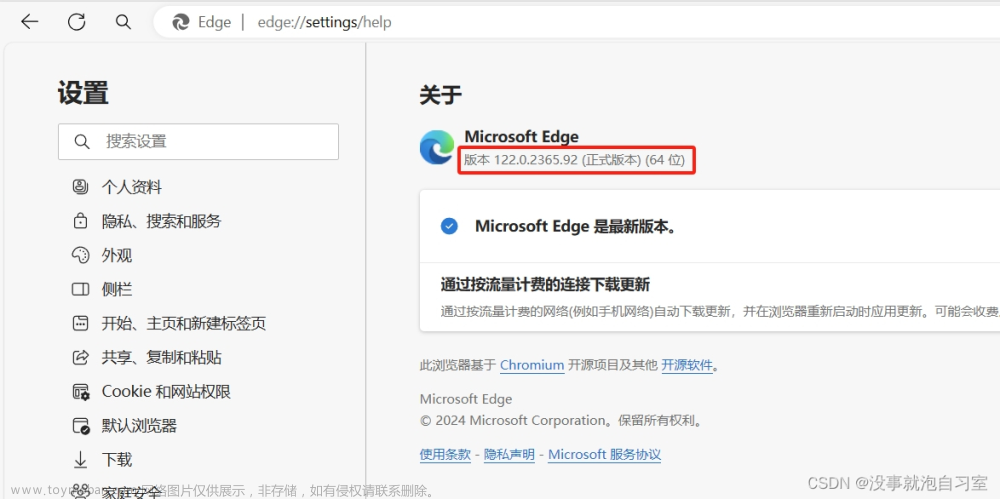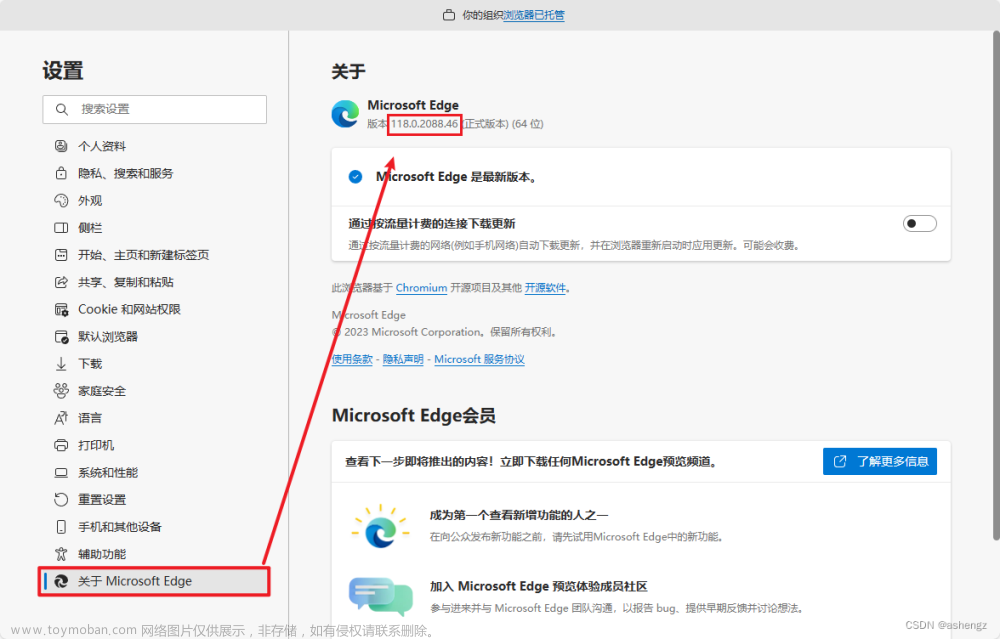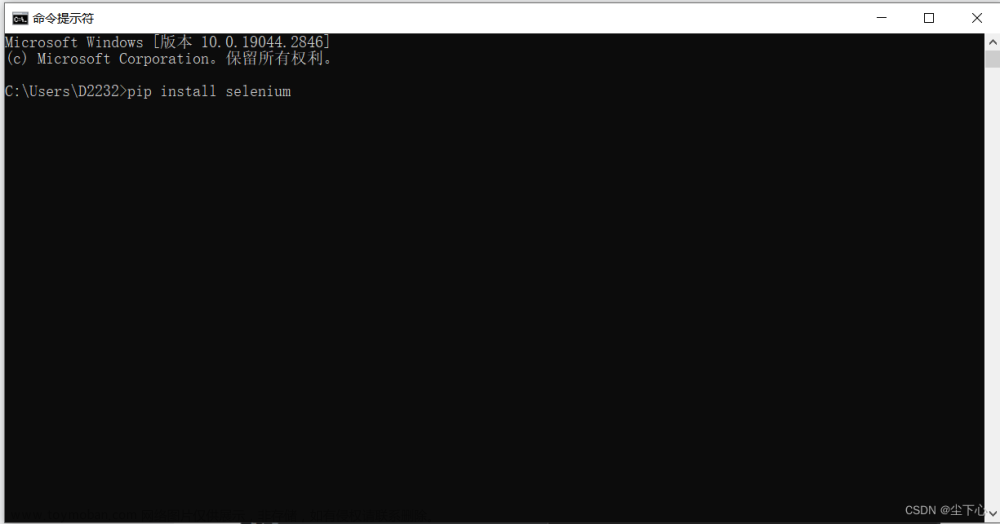一、查看浏览器版本
右上角三横杠->帮助->关于360极速浏览器
(版本低可以选择更新)
 文章来源:https://www.toymoban.com/news/detail-529796.html
文章来源:https://www.toymoban.com/news/detail-529796.html
二、下载驱动
 文章来源地址https://www.toymoban.com/news/detail-529796.html
文章来源地址https://www.toymoban.com/news/detail-529796.html
https://chromedriver.storage.googleapis.com/index.htmlhttps://chromedriver.chromium.org/downloads三、案例代码
# 1.导入库
from selenium.webdriver import Chrome
from selenium.webdriver.chrome.options import Options
#1.获得360浏览器
__browser_url = r'D:\360浏览器\install\360Chrome\Chrome\Application\360chrome.exe'
chrome_options = Options()
chrome_options.binary_location = __browser_url
# 2.获得驱动
driver = Chrome(executable_path=r'chromedriver.exe',options=chrome_options)
# 3.1 使用驱动 ,打开网页
driver.get('https://www.baidu.com/')
# 3.2 使用驱动 ,获得 webElement
'''
ID = "id"
XPATH = "xpath"
LINK_TEXT = "link text"
PARTIAL_LINK_TEXT = "partial link text"
NAME = "name"
TAG_NAME = "tag name"
CLASS_NAME = "class name"
CSS_SELECTOR = "css selector"
'''
t_element = driver.find_element('tag name','a')
# 4.处理数据 ,提取元素的href对应的值
print(t_element.get_property('href'))到了这里,关于Python学习笔记——selenium驱动360极速浏览器的文章就介绍完了。如果您还想了解更多内容,请在右上角搜索TOY模板网以前的文章或继续浏览下面的相关文章,希望大家以后多多支持TOY模板网!